Наиболее распространенные проблемы с Samsung Galaxy Watch 4 и способы их устранения
Джимми Вестенберг / Android Authority
Серия Samsung Galaxy Watch 4 имеет серьезное обновление программного обеспечения с последней версией Wear OS на борту. Однако это не значит, что у него нет проблем. Ниже мы подробно расскажем о некоторых распространенных проблемах Samsung Galaxy Watch 4 и о том, как их исправить. Если у вас есть более старые умные часы Samsung на базе Tizen, мы рекомендуем посетить наш оригинальный центр проблем и решений Samsung Galaxy Watch. Если вы обновились до серии Galaxy Watch 5, ознакомьтесь с нашим руководством по проблемам и решениям Galaxy Watch 5.
Проблемы с Samsung Galaxy Watch 4: Прежде чем мы начнем
Прежде чем приступить к более подробным руководствам по устранению неполадок, обязательно отметьте следующие поля. Часто проблему с умными часами Samsung можно решить, просто перезапустив устройство. На самом деле, это верно для большинства умных часов.
- Убедитесь, что ваши Galaxy Watch 4 и смартфон заряжены. Они не обязательно должны быть полностью заполнены, но мы рекомендуем не менее 80% времени автономной работы, чтобы исключить проблемы с питанием.
- Перезагрузите смарт-часы и смартфон, прежде чем предпринимать какие-либо другие действия. Это дает вам чистый лист и должно исправить любые незначительные проблемы.
Кейтлин Чимино / Android Authority
Хотя Galaxy Watch 4 теперь работает на Wear OS, процесс сопряжения все еще может быть проблематичным для некоторых.
- Вам потребуется установить на телефон несколько основных приложений, чтобы упростить сопряжение Galaxy Watch 4. Для телефонов Samsung и других производителей требуется приложение Galaxy Wearable. Для устройств сторонних производителей также требуется подключаемый модуль Galaxy Watch 4 и служба аксессуаров Samsung. Эти два должны автоматически устанавливаться при необходимости.

- Откройте приложение Galaxy Wearable и нажмите Start , чтобы ваш телефон начал поиск ваших часов. Убедитесь, что шестизначный код на ваших часах совпадает с кодом на вашем телефоне. Следуйте инструкциям на экране, чтобы завершить сопряжение.
- Если приложение Galaxy Wearable не может найти ваши часы, выполните следующие действия.
Возможные решения:
- Выключите и снова включите службу Bluetooth на телефоне и часах.
- Чтобы сделать это на часах, откройте Настройки > Подключения > Bluetooth . Выключите его, подождите несколько секунд, а затем снова включите.
- Поместите два устройства рядом друг с другом и убедитесь, что на их пути нет препятствий.
- Все еще ничего? Попробуйте перезагрузить смарт-часы и смартфон. Вы можете найти подробную информацию о том, как перезагрузить Galaxy Watch 4 в конце этой статьи.

Другие решения:
- Если вы столкнулись с печально известной ошибкой «Эти часы не поддерживаются на этом телефоне» при настройке часов в приложении Galaxy Wearable, есть обходной путь.
- Вместо использования приложения Galaxy Wearable для настройки часов используйте Samsung Health.
- Откройте Samsung Health и войдите в свою учетную запись Samsung. После завершения коснитесь трехточечной кнопки меню
- Как только ваши часы будут обнаружены, выберите их.
- Samsung Health предложит вам установить различные приложения и надстройки, включая плагин Galaxy Watch 4. Вам также нужно будет войти в свою учетную запись Google.
- Когда весь процесс будет завершен, ваши часы можно будет использовать на вашем устройстве.
Проблема №2: проблемы с зарядкой
Кейтлин Чимино / Android Authority
Samsung Galaxy Watch 4 использует беспроводную зарядку для зарядки аккумулятора. Но, как и на любом другом устройстве, этот процесс может быть привередливым.
Но, как и на любом другом устройстве, этот процесс может быть привередливым.
Возможные решения:
- Перед устранением неполадок устройства проверьте эти сведения.
- Убедитесь, что зарядное устройство подключено к розетке.
- Проверьте зарядное устройство или зарядный кабель на наличие повреждений. Если один из них поврежден, приобретите сменное зарядное устройство или совместимое беспроводное зарядное устройство. Вы также можете попробовать использовать свой телефон, если у него есть обратная зарядка или беспроводное распределение мощности.
- Убедитесь, что другой прибор работает в конкретной розетке, которую вы используете.
- Убедитесь, что задняя часть Samsung Galaxy Watch 4 и зарядная док-станция чистые и на них нет мусора.
- Если ни одно из этих простых средств не помогло решить вашу проблему, попробуйте перезагрузить смарт-часы перед повторной попыткой зарядить их.
- В крайнем случае вам может потребоваться перезагрузить Galaxy Watch 4.

- Чтобы сделать это с часов, откройте Настройки
- Чтобы сделать это с часов, откройте Настройки
- Если ваши часы по-прежнему не заряжаются, отнесите их в компанию Samsung для диагностики.
Другие проблемы:
- Если ваш Galaxy Watch 4 заряжается, но делает это медленно или нагревается, попробуйте переключить его на Режим полета , пока он находится на док-станции. Это остановит любые активные соединения, что должно немного снизить нагрузку на устройство.
- Для этого проведите вниз сверху часов, чтобы открыть Быстрые настройки 9Панель 0019. Коснитесь значка самолета .
- Если ваши часы по-прежнему перегреваются во время зарядки в режиме полета, обязательно свяжитесь с Samsung. Это может быть аппаратный дефект.
Проблема №3: проблемы с обновлением
Кейтлин Чимино / Android Authority
Поддерживайте программное обеспечение Galaxy Watch 4 в актуальном состоянии.
Возможные решения:
- Во-первых, дважды проверьте, актуальна ли версия программного обеспечения вашего устройства.
- Чтобы проверить версию программного обеспечения ваших часов, откройте Настройки > О часах > прокрутите вниз до Программное обеспечение .
- Сравните его с последним обновлением программного обеспечения, указанным в нашем центре обновлений Galaxy Watch 4.
- Если вы используете старую версию программного обеспечения, инициируйте обновление.
- Чтобы сделать это с часов, перейдите в Настройки > Обновление ПО . Если доступно обновление, установите его.
- Если обновление недоступно, возможно, исправление не дошло до вашего региона или не было выпущено вашим оператором связи. Подождите неделю или две, затем проверьте наличие обновлений еще раз.

- Если ваши часы не проходят проверку обновлений, возможно, у вас проблемы с Интернетом. Если ваш телефон может подключиться к вашей сети Wi-Fi, а ваши часы — нет, вам может потребоваться отозвать/добавить доступ к сети Wi-Fi на носимом устройстве.
- На часах откройте Настройки > Подключения > Wi-Fi . Удалите информацию о сети из часов, нажав Забыть .
- На этом этапе мы рекомендуем выключить и снова включить Wi-Fi.
- После завершения коснитесь своей сети и введите ее парольную фразу, чтобы добавить ее еще раз.
- Если у вас есть полное подключение к Интернету с ваших часов, но обновление по-прежнему не устанавливается правильно, попробуйте запустить обновление с помощью телефона.
- На телефоне откройте Galaxy Приложение Wearable > Настройки часов > Обновление программного обеспечения часов .
 Если это не удается, перезагрузите телефон и смарт-часы и повторите попытку.
Если это не удается, перезагрузите телефон и смарт-часы и повторите попытку.
- На телефоне откройте Galaxy Приложение Wearable > Настройки часов > Обновление программного обеспечения часов .
Проблема № 4: Проблемы с экраном
Джимми Вестенберг / Android Authority
Как и большинство умных часов Samsung, Galaxy Watch 4 имеет яркий, красочный AMOLED-дисплей. Однако, если он не включается, зависает или испытывает какие-либо другие проблемы, выполните приведенные ниже действия по устранению неполадок.
Возможные решения:
- Если вы можете свободно прокручивать меню, но часы не отображают циферблат, проблема может заключаться в самом циферблате. Мы рекомендуем вернуться к родному циферблату, чтобы исключить возможные сторонние проблемы.
- Чтобы переключиться на родной циферблат, коснитесь и удерживайте текущий циферблат, проведите пальцем влево , чтобы просмотреть доступные циферблаты, и коснитесь циферблата, который хотите использовать.
- Вы также можете менять циферблаты из приложения Galaxy Wearable на телефоне.
 Откройте приложение, нажмите Циферблаты и коснитесь стандартного циферблата.
Откройте приложение, нажмите Циферблаты и коснитесь стандартного циферблата.
- Попробуйте перезагрузить устройство и следите за дисплеем во время процесса. Если вы видите логотип Samsung, это означает, что проблема, скорее всего, не в аппаратном обеспечении. Если ничего не отображается, вероятно, это аппаратный дефект.
- В конце концов, вам может понадобиться сбросить настройки часов.
- Дисплей ваших умных часов может зависнуть, поэтому используйте телефон, чтобы сбросить его.
- Откройте приложение Wearable , нажмите Настройки часов > Общие > Сброс > подтвердить Сброс .
- После сброса вам нужно будет еще раз подключить часы к телефону.
- Дисплей ваших умных часов может зависнуть, поэтому используйте телефон, чтобы сбросить его.
- Если на дисплее вашего Samsung Galaxy Watch 4 не отображается никакой контент даже во время загрузки, вам может потребоваться обратиться в Samsung для более глубокой диагностики.

Другие проблемы:
Дисплей Samsung Galaxy Watch 4 не реагирует на жесты?
- Включить Поднять для пробуждения .
- Чтобы сделать это на часах, откройте
- Чтобы сделать это на часах, откройте
- Все еще не работает? Дважды проверьте, что Режим водяного замка , Театральный режим , Ночной режим и Режим энергосбережения отключены. Эти режимы предотвращают включение дисплея.
Проблема №5: Проблемы с уведомлениями
Jimmy Westenberg / Android Authority
Пропали уведомления со смартфона? Есть несколько возможных способов решения этой потенциальной проблемы с Galaxy Watch 4.
Возможные решения:
- Дважды проверьте, разрешено ли вашему смартфону отправлять уведомления на часы.

- Для этого откройте приложение Galaxy Wearable на своем телефоне, коснитесь Уведомления на главном экране приложения и убедитесь, что главный переключатель включен.
- Если вы обнаружите, что только некоторые приложения не отправляют уведомления, вы также можете проверить, разрешено ли этому приложению делать это на этой странице.
- Если вы по-прежнему не получаете уведомления в каком-либо качестве, проверьте, не активированы ли на Samsung Galaxy Watch 4 какие-либо режимы энергосбережения или ограничения предупреждений. Точно так же, как они мешают отображению, Театральный режим , Ночной режим и Режим энергосбережения может помешать вашему устройству передавать уведомления.
- Все еще ничего? Попробуйте перезагрузить часы и смартфон, если вы еще этого не сделали. Сделайте то же самое с Bluetooth на обоих устройствах.
Проблема № 6: Проблемы с батареей
Джимми Вестенберг / Android Authority
Одна из самых больших проблем Samsung Galaxy Watch 4, по крайней мере, по сравнению с его старшими братьями и сестрами Tizen, — это время автономной работы.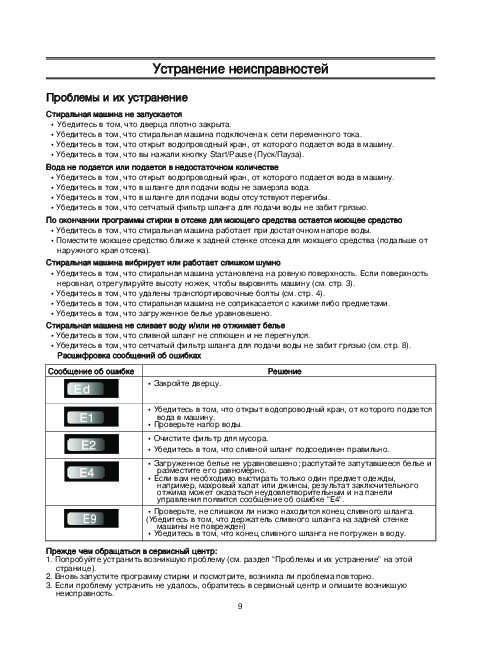 Если вы обнаружите, что ваши наручные часы слишком долго заряжаются от зарядного устройства, есть несколько способов повысить срок службы батареи.
Если вы обнаружите, что ваши наручные часы слишком долго заряжаются от зарядного устройства, есть несколько способов повысить срок службы батареи.
Возможные решения:
- Если вы только что распаковали Galaxy Watch 4, мы рекомендуем запустить обновление программного обеспечения. Samsung, скорее всего, будет выпускать улучшения энергопотребления носимых устройств на протяжении всего срока их службы, поэтому обязательно регулярно проверяйте наличие исправлений.
- Для этого откройте на часах Настройки > Обновление ПО , чтобы проверить наличие обновлений > нажмите Установить сейчас , если доступно обновление.
- Удалите приложения, которые вам не нужны, из отправки уведомлений. Вы можете сделать это в приложении Galaxy Wearable на своем телефоне > Уведомления .
- Переключиться на стандартный циферблат. Если вы установили новый сторонний циферблат и обнаружили, что ваша батарея разряжается быстрее, переключитесь обратно на собственный циферблат.

- Удалите приложения, которые вы больше не используете. Приложения, работающие в фоновом режиме, — верный способ лишить ваши часы заряда батареи.
- Чтобы удалить ненужные приложения, проведите вверх на часах, чтобы открыть панель приложений . Найдите приложение, которое хотите удалить. Нажмите и удерживайте значок приложения, затем нажмите Удалить . Нажмите OK для подтверждения.
- Отключить функции экрана.
- Некоторые функции, такие как Always-on display и жесты пробуждения экрана , полезны, но также разряжают батарею в фоновом режиме. Попробуйте отключить эти функции, чтобы продлить срок службы вашего устройства.
- Чтобы отключить постоянно включенный дисплей, откройте Настройки > Дисплей и отключите Всегда включенный дисплей .
- Чтобы отключить жесты пробуждения экрана, откройте Настройки > Дисплей и выключите Поднимите запястье, чтобы разбудить .
 Выберите Сенсорный экран, чтобы активировать , или Поверните безель, чтобы активировать (только Galaxy Watch 4 Classic).
Выберите Сенсорный экран, чтобы активировать , или Поверните безель, чтобы активировать (только Galaxy Watch 4 Classic).
- Также рекомендуется настроить тайм-аут экрана.
- Для этого откройте Настройки > Дисплей > Время ожидания экрана . Чем короче тайм-аут, тем больше энергии аккумулятора вы сэкономите.
- Вы также можете отключить Автояркость , перейдя в раздел Настройки > Дисплей > Яркость .
- Некоторые функции, такие как Always-on display и жесты пробуждения экрана , полезны, но также разряжают батарею в фоновом режиме. Попробуйте отключить эти функции, чтобы продлить срок службы вашего устройства.
- Убедитесь, что службы определения местоположения отключены. Некоторым приложениям, например Google Maps, требуются GPS-данные и данные о местоположении, но вам не нужно, чтобы службы определения местоположения были включены постоянно. Отключение может увеличить срок службы батареи.
- Откройте Настройки > Местоположение и отключите эту функцию.

- Если вам нужно, чтобы GPS работал в фоновом режиме, вы можете отключить Повышение точности , чтобы часы не использовали мобильные сети и Wi-Fi для повышения точности.
- Откройте Настройки > Местоположение и отключите эту функцию.
- Отключить автоматическую синхронизацию мультимедиа. Galaxy Watch 4 может синхронизировать изображения и музыку со смартфоном в фоновом режиме. Это очень удобно для удобства, но не идеально для увеличения времени автономной работы.
- Откройте приложение Galaxy Wearable на телефоне > Настройки часов > Управление содержимым , чтобы отключить синхронизацию изображений и музыки. Здесь вы можете отключить автосинхронизацию.
- Отключить автоматические измерения работоспособности. Samsung Health автоматически отслеживает частоту сердечных сокращений, уровень стресса и уровень кислорода в крови, пока вы спите. Если вы хотите максимально сэкономить заряд батареи, вы можете отключить эти функции.

- Зайдите в приложение Samsung Health > Настройки > Измерение .
Другие решения:
- Samsung включает в Galaxy Watch 4 режим энергосбережения, который автоматически отключает несколько фоновых процессов.
- Чтобы включить режим энергосбережения, откройте Настройки > Аккумулятор > нажмите Энергосбережение , чтобы включить эту функцию.
- Примечательно, что в этом режиме отключаются Wi-Fi и LTE, используются оттенки серого для главного экрана и отключаются все функции, кроме основных.
- Хотите пойти дальше? Режим «только часы» превратит Galaxy Watch 4 в простые часы.
- Чтобы активировать его, откройте Настройки > Аккумулятор > Только часы . Коснитесь . Включите , чтобы активировать его. Теперь ваши часы будут отображать только время.

- Чтобы активировать его, откройте Настройки > Аккумулятор > Только часы . Коснитесь . Включите , чтобы активировать его. Теперь ваши часы будут отображать только время.
- Если ни одно из этих решений не положительно влияет на срок службы батареи, возможно, ваш Galaxy Watch 4 неисправен. Если вы подозреваете аппаратную проблему, лучше обратиться в Samsung для профессиональной диагностики.
Проблема № 7: Проблемы с отслеживанием активности
Джимми Вестенберг / Android Authority
Galaxy Watch 4 включает в себя множество функций отслеживания физической формы и состояния здоровья, от мониторинга состава тела до смарт-ЭКГ. Тем не менее, это не безупречно.
Возможные проблемы и решения:
- Проверьте региональную совместимость. Некоторые функции, рекламируемые в Galaxy Watch 4, будут работать только в том случае, если носимое устройство подключено к смартфону Samsung. К ним относятся функция ЭКГ, мониторинг артериального давления и мониторинг храпа.
- Ваши часы не записывают автоматически ваши тренировки? Дважды проверьте, что Автоматическое определение тренировок включено.

- Для этого перейдите к Samsung Health на часах > Настройки > включите Автоматическое определение тренировок . Теперь часы будут обнаруживать и записывать ваши тренировки.
- В Galaxy Watch 4 не самый лучший GPS в отрасли, но вы можете повысить его точность.
- Глава Настройки > Местоположение > включить Улучшить точность . Ваши часы теперь будут использовать мобильные сети (если у вас есть часы с LTE) и Wi-Fi, чтобы лучше рассчитать ваше местоположение. Тем не менее, это будет использовать больше батареи, поэтому убедитесь, что ваши часы достаточно заряжены, если вы собираетесь на более длительную пробежку.
- Возникли проблемы с согласованностью сердечного ритма? Есть несколько практических шагов по устранению неполадок, которые вы можете предпринять.
- Убедитесь, что на датчике Galaxy Watch 4 нет мусора.
 Протрите его чистой сухой тканью и убедитесь, что запястье также чистое и сухое перед использованием.
Протрите его чистой сухой тканью и убедитесь, что запястье также чистое и сухое перед использованием. - Убедитесь, что ремешок достаточно плотно облегает ваше запястье. Слишком свободно, и датчики часов не будут касаться вашей кожи. Слишком туго, и вы можете ограничить кровоток.
- Убедитесь, что на датчике Galaxy Watch 4 нет мусора.
Проблема №8: Проблемы с LTE
Jimmy Westenberg / Android Authority
Как и в случае с предыдущими моделями, Samsung предлагает варианты LTE для Galaxy Watch 4 и Galaxy Watch 4 Classic. Это позволяет пользователям совершать звонки, отправлять сообщения и транслировать контент без смартфона поблизости. Однако сотовая связь на устройствах Samsung Galaxy Watch 4 не без проблем.
Возможные решения:
- Во-первых, в вашей модели есть LTE-радио? Только четыре модели Galaxy Watch 4 и Galaxy Watch 4 Classic поддерживают эту функцию, включая R865U, R875U, R885U и R895U. Если у вас есть часы с другим номером модели, ваше устройство не поддерживает LTE.

- Проверьте, активирован ли ваш план.
- Для этого перейдите в приложение Galaxy Wearable на своем телефоне > Настройки часов > Мобильные тарифы .
- Если вашим часам не удается подключиться к услуге LTE, проверьте, не включен ли режим энергосбережения. Это разорвет соединения с Wi-Fi и LTE для экономии заряда батареи.
- Открыть Настройки > Аккумулятор > коснитесь Энергосбережение , чтобы отключить эту функцию.
Другие решения:
- Мы видели нескольких пользователей в Интернете, обеспокоенных проблемами перегрева, особенно с моделями LTE. Кажется, пока нет надежного решения, но вы можете решить эту проблему с Samsung Galaxy Watch 4, выполнив следующие шаги.
- Попробуйте принимать и совершать звонки, когда ваши часы подключены к телефону через Bluetooth, а не в автономном режиме.

- Ограничьте использование услуг LTE зонами с сильным сигналом LTE. Если часам приходится искать сервис, это может ускорить разрядку батареи и рассеивание тепла.
- Обязательно обновляйте часы. Samsung может выпускать исправления для улучшения работы часов с течением времени.
- Если эта проблема с Samsung Galaxy Watch 4 становится невыносимой, мы рекомендуем вернуть часы производителю для более тщательного изучения.
- Попробуйте принимать и совершать звонки, когда ваши часы подключены к телефону через Bluetooth, а не в автономном режиме.
Проблема № 9: Проблемы с Bixby
Rita El Khoury / Android Authority
Иногда Bixby может отказываться корректно работать на Galaxy Watch 4. Но есть несколько способов решить эту проблему.
Возможные решения:
- Если Bixby не удается разбудить голосовыми командами, дважды проверьте, включена ли настройка Голосовое пробуждение .
- Перейдите к Bixby на главном экране часов, затем коснитесь Настройки .
 Нажмите Голосовое пробуждение и убедитесь, что он включен.
Нажмите Голосовое пробуждение и убедитесь, что он включен. - Проверьте это, сказав «Привет, Биксби». Если Bixby ответит, проблема решена.
- Перейдите к Bixby на главном экране часов, затем коснитесь Настройки .
- Вы также можете настроить Bixby на активацию с помощью клавиши питания.
- Перейдите к Настройки > Дополнительные функции > Настройка клавиш > Дважды нажмите > выберите Bixby .
- Теперь вы можете вызвать Bixby двойным нажатием клавиши питания.
- Если Bixby по-прежнему отказывается подтверждать ваши команды, проверьте, включены ли правильные разрешения.
- Перейдите к часам Настройки > Приложения > Разрешения > Bixby . Убедитесь, что все разрешения включены.
- Если ничего не помогает, попробуйте принудительно закрыть Bixby.
- Откройте приложение Galaxy Wearable на телефоне > Приложения > Информация о приложении > Bixby > Принудительная остановка .

- Откройте приложение Galaxy Wearable на телефоне > Приложения > Информация о приложении > Bixby > Принудительная остановка .
Другие решения:
- Выключите и включите Wi-Fi на телефоне. Несколько пользователей в Интернете сообщили об успешном использовании этого метода, но Samsung не признает его официальным исправлением. Тем не менее, вероятно, стоит попробовать.
- Если вы еще не проверяли наличие обновлений, самое время это сделать. Возможно, Samsung может исправить любые проблемы, с которыми вы столкнулись.
Проблема № 10: Google Assistant выдает проблемы
Andy Walker / Android Authority
Samsung Galaxy Watch 4 также предлагает поддержку Google Assistant. Хотя эта функция позволяет пользователям пинговать свои часы с помощью полезных голосовых запросов и команд, Помощник на вашем запястье может не быть полностью свободным от ошибок.
По словам нескольких пользователей, Google Assistant заставляет их умные часы внезапно отключаться или отказываться повторно подключаться к их телефонам. Если это так, есть несколько вещей, которые вы можете попробовать.
Если это так, есть несколько вещей, которые вы можете попробовать.
Возможные решения:
- Если вы все еще можете получить доступ к своим часам через телефон, убедитесь, что у вас есть резервная копия часов под рукой.
- Если вы еще этого не сделали, попробуйте перезагрузить смартфон и смарт-часы. Если это временная проблема, искажающая соединение между двумя устройствами, перезагрузка должна исправить ее.
- Вы также можете попробовать удалить Google Assistant на Galaxy Watch 4.
- Для этого откройте список приложений, проведя вниз по домашнему экрану, найдите значок Помощника, нажмите и удерживайте его и коснитесь Удалить . После завершения перезагрузите оба устройства еще раз.
- Если проблема связана с самим приложением Google Assistant, это должно решить ее.
- Наконец, если ничего не помогает, пользователи сообщают, что сброс к заводским настройкам является экстремальным, но подтвержденным решением проблемы.

Другие проблемы:
- Если Google Assistant слишком быстро разряжает батарею, убедитесь, что голосовая активация Hey Google отключена.
- На Galaxy Watch 4 откройте приложение часов Настройки , затем перейдите к Google > Assistant . Отключите «Привет, Google» , чтобы отключить активацию горячего слова.
- Ассистент недоступен в вашем регионе? Попробуйте изменить язык Google Ассистента на своем телефоне.
- Откройте Assistant на своем телефоне, затем нажмите кнопку Explore > значок вашего профиля > Настройки > Языки . Комплект Английский (США) по умолчанию, перезагрузите телефон и смотрите. Попробуйте еще раз настроить Assistant на Galaxy Watch 4.
- Чтобы получить дополнительные советы по устранению неполадок с Google Assistant, перейдите к нашему специальному руководству, в котором описаны распространенные проблемы с Google Assistant и способы их устранения.

Проблема №11: Проблемы с ремешком
Джимми Вестенберг / Android Authority
Как и предыдущие модели, серия Galaxy Watch 4 поставляется с несколькими стандартными ремешками, доступными в силиконовой, кожаной и металлической отделке. Однако, если ваш ремешок для часов имеет заводской дефект, вы можете проверить, не истек ли гарантийный срок Samsung на ваше устройство. В США на носимые устройства Samsung распространяется годовая гарантия.
Если стандартные ремешки Samsung для вас слишком консервативны, просмотрите наш список лучших ремешков для Galaxy Watch 4. Кроме того, вы можете найти что-то немного другое ниже.
Как перезапустить Samsung Galaxy Watch 4
Перезапустить Galaxy Watch 4 и Watch 4 Classic очень просто:
- Нажмите и удерживайте обе кнопки на часах, пока экран не выключится. После этого часы перезагрузятся.
- Вы также можете провести вниз по главному экрану, коснувшись Кнопка питания, и нажмите Выключите для подтверждения.

С какими проблемами Samsung Galaxy Watch 4 вы сталкивались? Обязательно сообщите нам об этом в комментариях ниже. Мы сделаем все возможное, чтобы помочь.
Ошибка Netflix NW-2-4
- Назад к справке Главная
Netflix обнаружил ошибку. Повторная попытка через [X] секунд.
Код: NW-2-4
Эта ошибка возникает, когда проблема с сетью не позволяет вашему устройству подключиться к Netflix.
Чтобы решить проблему:
Проверьте, может ли ваша сеть воспроизводить Netflix .
Частные сети:
Проверьте, не медленнее ли ваше соединение, чем рекомендуемая нами скорость, и обратитесь к своему интернет-провайдеру, если вам нужна помощь.
Соединения, такие как мобильные точки доступа, сотовые или спутниковые сети, могут быть слишком медленными для использования Netflix.
Проверьте подключение к Интернету
Вы можете проверить подключение вашего устройства, попробовав другое приложение, которое подключается к Интернету. На некоторых устройствах тест сети доступен в настройках.
На некоторых устройствах тест сети доступен в настройках.
Если другие приложения не работают или вы получаете сетевую ошибку, это обычно означает, что ваше устройство не подключено.
Примечание:
Поскольку действия по подключению к Интернету или устранению неполадок в сети часто уникальны для каждого устройства, служба поддержки клиентов Netflix не может помочь выполнить действия для вашего устройства.
Чтобы получить шаги подключения для вашего устройства:
Если ваше устройство подключено, но у вас все еще есть проблемы, перейдите к следующим шагам.
Перезапустите домашнюю сеть
Выключите устройство, затем отключите модем и маршрутизатор от питания.
Через 30 секунд подключите модем и маршрутизатор.
Подождите 1 минуту, затем включите устройство.

Попробуйте еще раз Netflix.
Примечание:
Некоторым устройствам, модемам и маршрутизаторам может потребоваться больше времени для повторного подключения к Интернету.
Восстановите настройки подключения по умолчанию
Если вы изменили настройки подключения на своем устройстве, вам необходимо вернуть их к настройкам по умолчанию.
Эти настройки могут включать:
Пользовательские настройки модема.
Виртуальная частная сеть (VPN) или настройки прокси-сервера.
Пользовательские настройки DNS .
Если вам нужна помощь в изменении этих настроек, обратитесь к производителю устройства.
После сброса этих настроек снова попробуйте Netflix.
Улучшите сигнал Wi-Fi
Чтобы улучшить сигнал Wi-Fi:
Переместите маршрутизатор и устройство ближе друг к другу. Если есть возможность, поставьте их в одной комнате.
Переместите маршрутизатор подальше от других беспроводных устройств и устройств.
Держите маршрутизатор на открытом пространстве над полом. Маршрутизаторы обеспечивают лучший прием, когда они установлены на столе или книжной полке.
Если описанные выше действия не помогли, выполните действия для своего устройства.
Консоли PlayStation
PlayStation 3
Изменить настройки DNS на значения по умолчанию
В главном меню перейдите в «Настройки».

Выберите «Настройки сети» > «Настройки подключения к Интернету» > «ОК».
Выберите Пользовательский.
Выберите тип подключения, который вы используете:
Для беспроводной связи выберите следующие параметры:
Для проводного подключения выберите Автоопределение для режима работы.
При переходе к следующим настройкам выберите следующие параметры:
Настройка IP-адреса > Автоматически
Хост DHCP > Не устанавливать
Настройка DNS > Автоматически
Прокси-сервер > Не использовать
MTU > Автоматически
UPnP > Включить
Чтобы сохранить настройки, нажмите кнопку X .

Выберите «Проверить соединение».
Попробуйте еще раз Netflix.
Обратитесь к своему интернет-провайдеру
Эта проблема может быть вызвана системой доменных имен (DNS). Если вы по-прежнему не можете подключиться к Netflix, обратитесь к своему интернет-провайдеру (ISP) и попросите его помочь с DNS. Попросите своего интернет-провайдера убедиться, что ваше устройство может подключиться к эти адреса Netflix:
secure.netflix.com
appboot.netflix.com
uiboot.netflix.com
fast.com
PlayStation 4
Проверьте настройки DNS
В главном меню перейдите в «Настройки».

Выберите Сеть > Настройка подключения к Интернету.
Выберите тип подключения, который вы используете:
При переходе к следующим настройкам выберите следующие параметры:
Настройки IP-адреса > Автоматически
Хост DHCP > Не указывать
Настройки DNS > Автоматически
Прокси-сервер > Не использовать
Настройки MTU > Автоматически
Выберите «Проверить соединение».

Попробуйте еще раз Netflix.
Обратитесь к своему интернет-провайдеру
Эта проблема может быть вызвана системой доменных имен (DNS). Если вы по-прежнему не можете подключиться к Netflix, обратитесь к своему интернет-провайдеру (ISP) и попросите его помочь с DNS. Попросите своего интернет-провайдера убедиться, что ваше устройство может подключиться к эти адреса Netflix:
secure.netflix.com
appboot.netflix.com
uiboot.netflix.com
fast.com
PlayStation 5
Проверьте настройки DNS
На главном экране перейдите в «Настройки».

Выберите Сеть > Настройки > Настройка подключения к Интернету.
Выберите тип подключения, который вы используете:
Для беспроводной сети выберите имя сети Wi-Fi > Дополнительные настройки
Для проводной сети выберите Wired LAN > Advanced Settings.
При переходе к следующим настройкам выберите следующие параметры:
Настройки IP-адреса > Автоматически
Хост DHCP > Не указывать
Настройки DNS > Автоматически
Прокси-сервер > Не использовать
Настройки MTU > Автоматически
Выберите OK, чтобы проверить соединение.

Попробуйте еще раз Netflix.
Обратитесь к своему интернет-провайдеру
Эта проблема может быть вызвана системой доменных имен (DNS). Если вы по-прежнему не можете подключиться к Netflix, обратитесь к своему интернет-провайдеру (ISP) и попросите его помочь с DNS. Попросите своего интернет-провайдера убедиться, что ваше устройство может подключиться к эти адреса Netflix:
secure.netflix.com
appboot.netflix.com
uiboot.netflix.com
fast.com
Все прочие устройства
Обратитесь к поставщику услуг Интернета
Если с помощью этих действий проблема не устранена, обратитесь к поставщику услуг Интернета (ISP) за помощью в устранении проблемы с сетевым подключением.

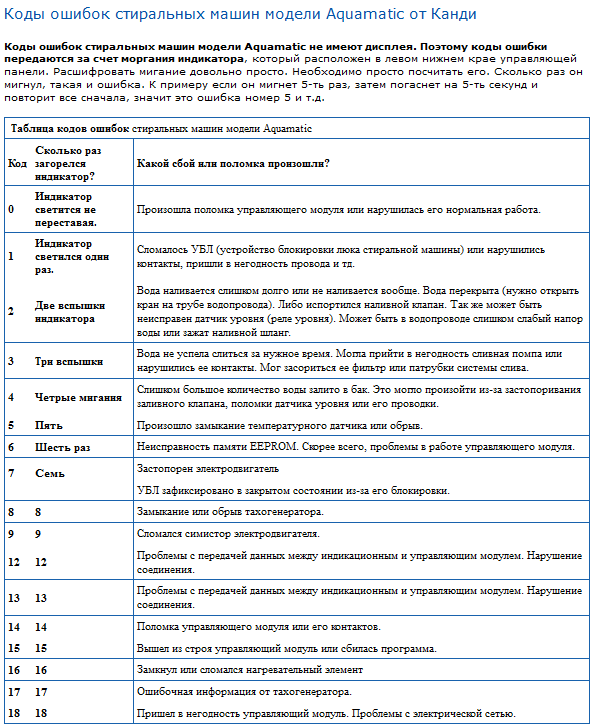



 Если это не удается, перезагрузите телефон и смарт-часы и повторите попытку.
Если это не удается, перезагрузите телефон и смарт-часы и повторите попытку. Откройте приложение, нажмите Циферблаты и коснитесь стандартного циферблата.
Откройте приложение, нажмите Циферблаты и коснитесь стандартного циферблата.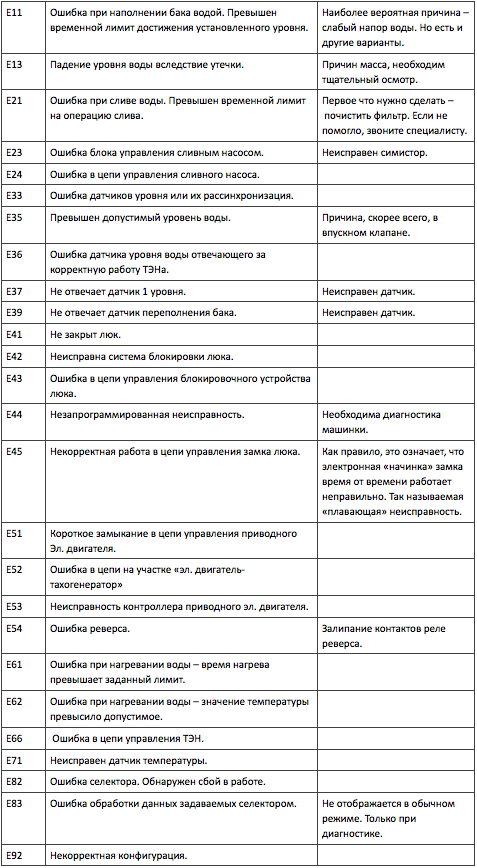


 Выберите Сенсорный экран, чтобы активировать , или Поверните безель, чтобы активировать (только Galaxy Watch 4 Classic).
Выберите Сенсорный экран, чтобы активировать , или Поверните безель, чтобы активировать (только Galaxy Watch 4 Classic).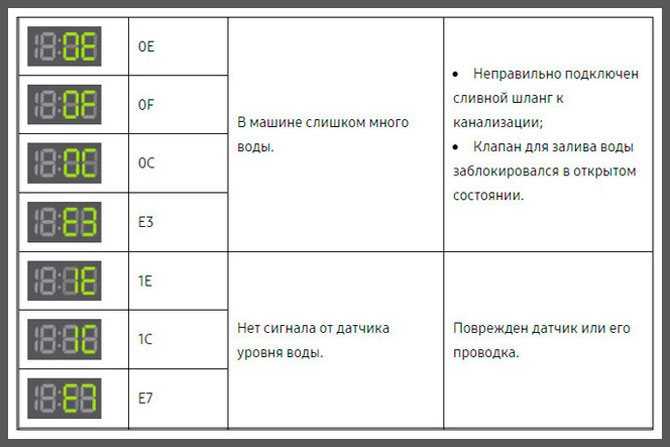


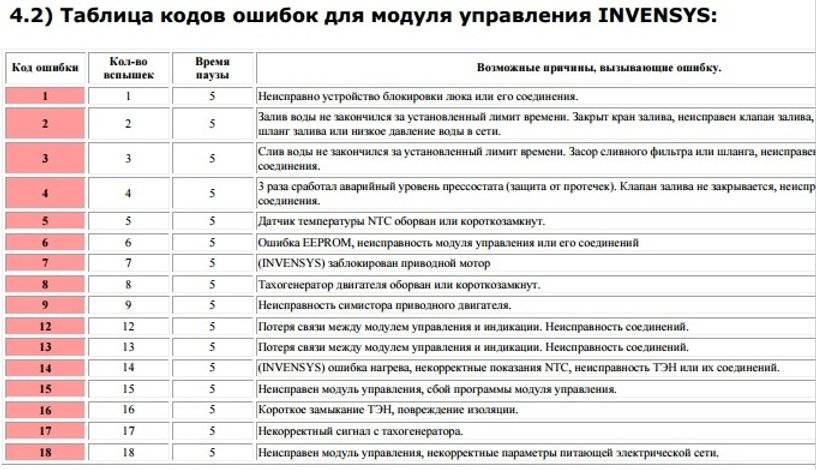
 Протрите его чистой сухой тканью и убедитесь, что запястье также чистое и сухое перед использованием.
Протрите его чистой сухой тканью и убедитесь, что запястье также чистое и сухое перед использованием.

 Нажмите Голосовое пробуждение и убедитесь, что он включен.
Нажмите Голосовое пробуждение и убедитесь, что он включен.









